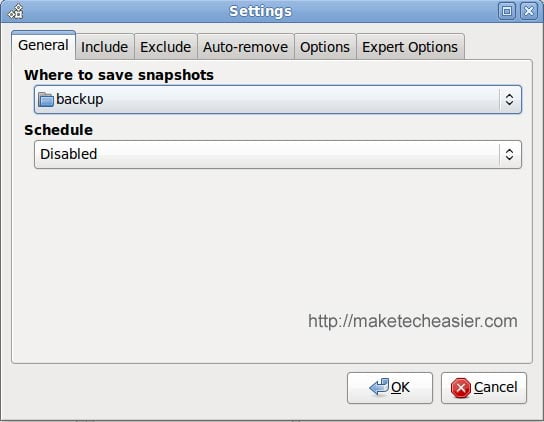Back in Time es un software de copia de seguridad para el sistema Linux inspirado en el Bóveda de tiempo y Volar de vuelta. Tanto Timevault como Flyback son dos excelentes programas que le permiten hacer una copia de seguridad de su sistema y le permiten revertir y restaurar su sistema al estado original antes de realizar cambios devastadores. Lo que hace Back in Time es integrar las mejores funciones de los dos programas y ponerlas todas en un solo lugar.
Atrás en el tiempo tiene la funcionalidad exacta de Timevault y Flyback. Si ha utilizado cualquiera de los dos programas, no estará remoto para volver al pasado.
Instalación
Para que Back In Time se ejecute en su sistema, puede usar:
- el paquete de deuda o
- agregue el repositorio a su source.list.
Instalación a través del repositorio
En tu terminal,
sudo add-apt-repository ppa:bit-team/stable sudo apt update sudo apt-get install backintime-qt4
Uso
La primera vez que inicie la aplicación, le pedirá que configure su configuración de copia de seguridad. Hay principalmente 4 pestañas principales (y 2 misceláneas): General, Incluir, Excluir, Eliminar automáticamente.
La pestaña General es donde selecciona la carpeta para hacer una copia de seguridad de sus archivos y programa el intervalo para ejecutar la copia de seguridad. Es recomendable elegir una carpeta/unidad/partición distinta de la que va a realizar la copia de seguridad.
![]()
Incluir es donde define qué carpetas/archivos se van a respaldar. Necesitará acceso de root para incluir carpetas y archivos del sistema.
![]()
A diferencia de Incluir, la opción Excluir es donde define qué carpetas/archivos no se incluirán en la copia de seguridad.
![]()
La eliminación automática le permite decidir cómo quiere tratar con los archivos de copia de seguridad más antiguos. Puede optar por eliminar las copias de seguridad que tienen más de un período de tiempo o cuando el espacio libre es inferior a un tamaño determinado.![]()
Cuando haya terminado con la configuración, llegará a la ventana principal. Para iniciar la copia de seguridad, simplemente haga clic en el botón Copia de seguridad ahora.
![]()
Dependiendo de la cantidad de archivos/carpetas que haya especificado para la copia de seguridad, el tiempo de proceso de la copia de seguridad puede durar desde varios minutos hasta horas. Tan pronto como se complete la copia de seguridad, la entrada de la instantánea aparecerá en el panel izquierdo de la ventana.
Para echar un vistazo a la carpeta de instantáneas, simplemente resalte la entrada de la instantánea respectiva en el panel izquierdo y las carpetas/archivos de los que se ha realizado una copia de seguridad aparecerán en el panel derecho de la ventana. En cualquier momento, puede hacer clic con el botón derecho en los archivos respaldados y seleccionar Restaurar para restaurar su copia de seguridad.
Conclusión
Si ya está utilizando Timevault o Flyback, no hay diferencias claras en Back In Time que valga la pena cambiar. Sin embargo, si está buscando un software de respaldo con funciones adicionales, Back in Time podría ser el indicado para usted.